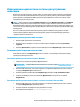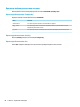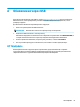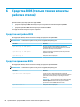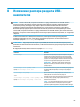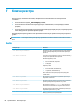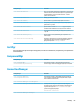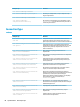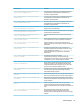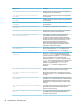HP ThinPro 7.0 - Administrator's Guide
Использование диагностики системы для устранения
неполадок
Диагностика системы позволяет сделать снимок состояния памяти тонкого клиента, который может
помочь в устранении проблем без физического доступа к тонкому клиенту. Такой снимок содержит
файлы журнала с информацией о BIOS и процессах, происходивших в системе в тот момент, когда
проводилась диагностика системы.
СОВЕТ: Можно изменить параметр Уровень отладки на вкладке Журналы системы в окне Сведения
о системе, чтобы указать количество данных, которые следует включить в диагностический отчет.
Компания HP может запросить такую информацию для оказания помощи в устранении неполадок. Так
как система очищает файлы журнала при перезагрузке, обязательно сохраните нужные данные перед
перезагрузкой.
Для того чтобы получить максимально полезные журналы, выберите такой уровень, который
позволит регистрировать сведения на высоком уровне, прежде чем воспроизводить проблему и
создавать диагностический отчет.
Сохранение данных диагностики системы
1. Вставьте USB-накопитель в тонкий клиент.
2. Нажмите кнопку “Сведения о системе” на панели задач и перейдите на вкладку Системные
журналы.
3. Нажмите Диагностика и сохраните сжатый файл диагностики Diagnostic.tgz на USB-накопитель.
Распаковка файлов диагностики системы
Файл диагностики системы Diagnostic.tgz является сжатым, и его потребуется распаковать перед
просмотром данных диагностики.
Распаковка файлов диагностики системы в Windows
1. Загрузите и установите программу 7-Zip для Windows.
ПРИМЕЧАНИЕ. 7-Zip для Windows можно бесплатно скачать по адресу http://www.7-zip.org/
download.html.
2. Вставьте USB-накопитель, на котором содержатся сохраненные файлы диагностики системы, и
скопируйте Diagnostic.tgz на рабочий стол.
3. Нажмите правой кнопкой мыши файл Diagnostic.tgz и выберите 7-zip > Распаковать здесь.
4. Откройте появившуюся папку под названием Диагностика и повторите шаг 3 с файлом
Diagnostic.tar.
Распаковка файлов диагностики системы в системах на основе Linux или Unix
1. Вставьте USB-накопитель, на котором содержатся сохраненные файлы диагностики системы, и
скопируйте Diagnostic.tgz в домашний каталог.
2. Откройте терминал и перейдите в папку домашнего каталога.
3. В командной строке введите tar xvfz Diagnostic.tgz.
Использование диагностики системы для устранения неполадок 79